Excel je výkonný a flexibilný nástroj na každú analytickú aktivitu. V kombinácii so službou Power BI poskytuje široké možnosti analýzy a vizualizácie údajov. Ak používate tieto aplikácie spolu, môžete jednoducho zhromažďovať, tvarovať, analyzovať a skúmať kľúčové podnikové údaje novými spôsobmi, a to za ešte kratší čas.
Postupujte podľa týchto štyroch krokov:
Pripojte sa k ľubovoľnému zdroju údajov z Excelu vrátane ďalších excelových súborov pomocou editora Power Query. Editor vám umožňuje vyčistiť údaje pomocou opakovane použiteľných a jednoduchých krokov, ktoré vám ušetria čas. Rozdelenie, zlúčenie a odstránenie duplikátov je teraz ešte rýchlejšie. Ďalšie informácie nájdete v téme Power Query pomocníka pre Excel.
Obsahujú vaše údaje viac ako 1 000 000 riadkov? Máte veľa tabuliek? Môžete medzi nimi rýchlo vytvoriť vzťahy, ako aj opakovane použiteľné vzorce a miery. Všetko je to možné vďaka doplnku Power Pivot, pomocou ktorého môžete vytvárať dátové modely priamo v Exceli. Ďalšie informácie nájdete v téme Naučte sa používať Power Query a Power Pivot v Excel.
Publikujte údaje v službe Power BI pomocou jediného kliknutia a vytvárajte pekné zostavy. Všetky tabuľky, dotazy a dátové modely, ktoré vytvoríte v Exceli, sa dajú preniesť do skvelej interaktívnej tabule v službe Power BI. Ak sa stane, že znova urobíte zmeny v Exceli, tieto zmeny sa budú automaticky synchronizovať.
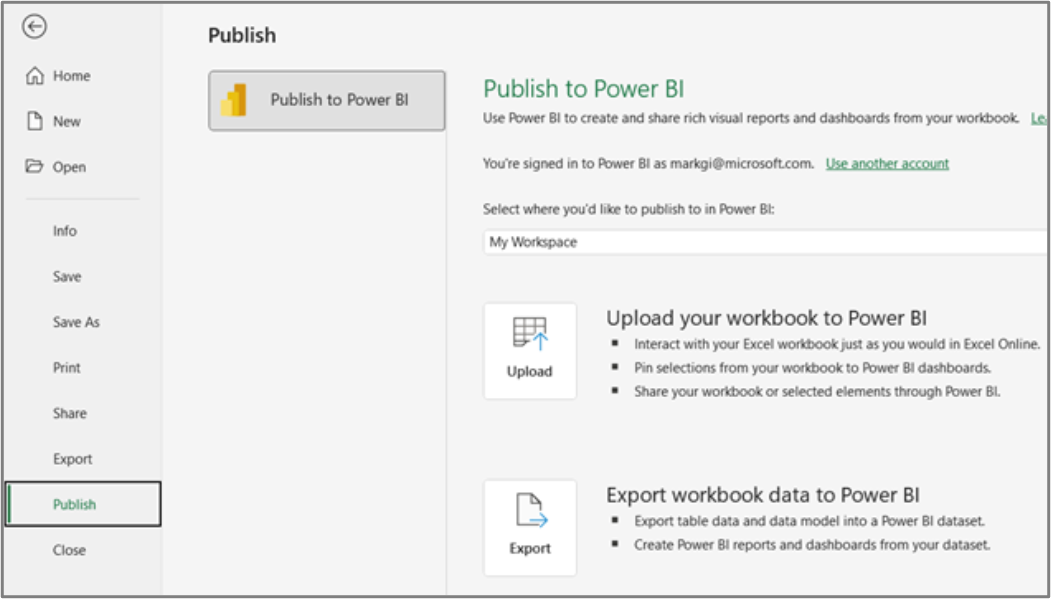
Keď sa nachádzate v službe Power BI, použite funkciu Naplánovať obnovenie údajov. Pomocou nej sa vaše zdroje údajov, ktoré nakonfigurujete v doplnku Power Pivot, budú môcť obnovovať na pozadí. Potom stačí tabuľu otvoriť a budú sa v nej nachádzať správne údaje, nemusíte urobiť nič iné.
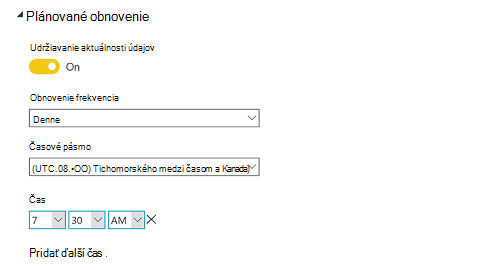
Nezabúdajte ani na toto: Údaje môžete jednoducho preniesť späť do Excelu na ad hoc analýzu. V službe Power BI kliknite na položku Analyzovať v Exceli a pripojte dátové modely zo služby Power BI do Excelu. Vďaka tomu môžete používať výkonné analytické nástroje Excelu, ako sú napríklad kontingenčné tabuľky a grafy, a analyzovať údaje ešte viac.
Pozrite tiež
Šesť spôsobov, ako môžu používatelia Excelu ušetriť čas pomocou služby Power BI










